通过 NFC 连接将图像从相机发送到 Android 智能手机
最近更新 : 23-Oct-2020
发行编号 : 8202803900
解决方法
- 在本文中,以插图
 开头的操作说明适用于智能手机。以插图
开头的操作说明适用于智能手机。以插图  开头的操作说明适用于相机。
开头的操作说明适用于相机。 - 出于方便,在本文中,Android™ 智能手机、平板电脑和其他兼容设备统称为“智能手机”。
- 在使用 NFC 时,请牢记以下几点。
- 此处以 PowerShot SX420 IS 为例给出说明。操作按钮的位置和形状、显示的屏幕和设置可能根据设备型号而有所不同。
- 要进行连接,相机中需要有存储卡。
- 根据所用网络的情况,发送短片可能需要较长时间。请务必留意电池的电量。
- 支持的图像画质将根据您所使用的智能手机的不同而有所差异。有关详细信息,请参阅智能手机的使用说明书。
- 下面的说明介绍如何查看 OS 版本以及如何安装 Camera Connect。
- 由于应用程序改进或更新等原因,Camera Connect 的界面或功能可能会发生变化。这种情况下,Camera Connect 的功能可能与本手册中的示例屏幕或使用说明不同。
- 本文中包含了智能手机屏幕示例。根据不同的智能手机型号或 OS 版本,设置名称、显示的项目和其他元素可能会有所不同。有关详细信息,请参见智能手机的用户手册。
 1.检查您的智能手机的 OS 环境。
1.检查您的智能手机的 OS 环境。
 )
)
 [关于设备]
[关于设备]
 [Android 版本],检查您的 Android™ OS 版本。
[Android 版本],检查您的 Android™ OS 版本。
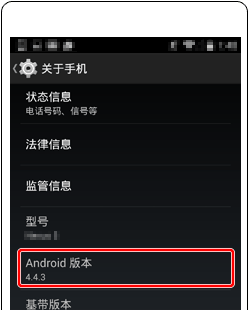
- 我们建议首先关闭智能手机上的睡眠模式。
 2.在智能手机的 [设定] (
2.在智能手机的 [设定] (
 ) 中,将 [NFC 设定] 设置为 [开]。
) 中,将 [NFC 设定] 设置为 [开]。
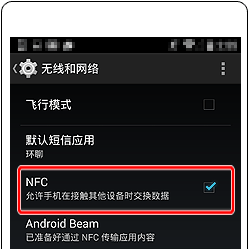
 3.访问菜单屏幕上的 [
3.访问菜单屏幕上的 [
 ] 选项卡,按 [
] 选项卡,按 [
 ]、[
]、[
 ] 按钮,在 [无线设置] 中选择 [Wi-Fi 设置],然后按 [
] 按钮,在 [无线设置] 中选择 [Wi-Fi 设置],然后按 [
 ]。在以下屏幕上,确保 [NFC] 设置为 [开] (
]。在以下屏幕上,确保 [NFC] 设置为 [开] (
 )。如果 [NFC] 设置为 [关],请按 [
)。如果 [NFC] 设置为 [关],请按 [
 ]、[
]、[
 ] 按钮并且将此设置更改为 [开]。
] 按钮并且将此设置更改为 [开]。
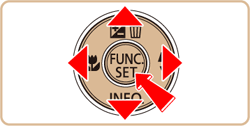
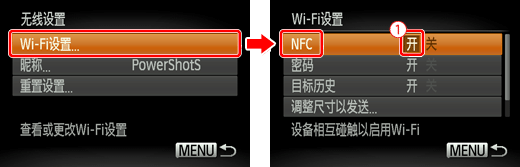
- 默认情况下,[NFC] 设置为 [开]。

 4.在这两台设备上激活 NFC,将智能手机上的 N 标记 [
4.在这两台设备上激活 NFC,将智能手机上的 N 标记 [
 ] 触碰相机的 N 标记。
] 触碰相机的 N 标记。
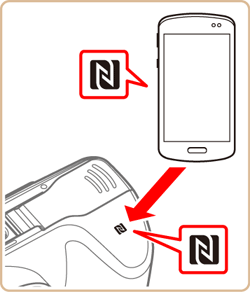
- 相机的 N 标记位于底面。
- 不是所有智能手机都具有 N 标记 [
 ]。如果您的智能手机不具有 N 标记,则将智能手机的背面对着相机上的 N 标记,然后搜索可以建立连接的位置。有关详细信息,请参见智能手机的用户手册。
]。如果您的智能手机不具有 N 标记,则将智能手机的背面对着相机上的 N 标记,然后搜索可以建立连接的位置。有关详细信息,请参见智能手机的用户手册。
 5.Google Play™ 将在智能手机上自动启动。
5.Google Play™ 将在智能手机上自动启动。
 ) 并开始安装。
) 并开始安装。
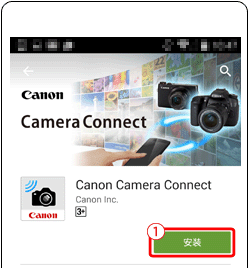
 6.在 Camera Connect 安装完毕后,屏幕上将显示一个图标。
6.在 Camera Connect 安装完毕后,屏幕上将显示一个图标。
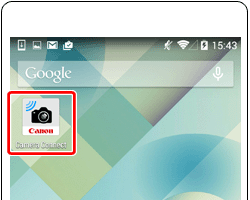
- 在播放模式下,相机不记录您通过 NFC 连接的智能手机。
- 您可以预设图像以便以您需要的大小进行传输。
- 请执行以下步骤以便选择和发送相机上的图像。
 1.按下 [
1.按下 [
 ] 按钮。
] 按钮。
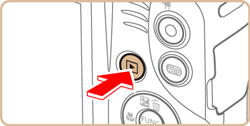

- 出现播放显示。

 2.使装有 Camera Connect 的智能手机上的 N 标记 [
2.使装有 Camera Connect 的智能手机上的 N 标记 [
 ] 轻触相机的 N 标记。
] 轻触相机的 N 标记。
 3.相机屏幕将更改。
3.相机屏幕将更改。
- 为默认设置时,将会显示设备名称 (
 )。
)。
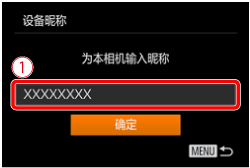
- 要更改相机的昵称,请按 [
 ]、[
]、[  ] 按钮选择 [昵称] 字段,按 [
] 按钮选择 [昵称] 字段,按 [  ] 按钮显示键盘,然后输入所需的昵称。在输完昵称之后,按 [MENU] 按钮返回到注册屏幕,按 [
] 按钮显示键盘,然后输入所需的昵称。在输完昵称之后,按 [MENU] 按钮返回到注册屏幕,按 [  ]、[
]、[  ] 按钮,选择 [确定],然后按 [
] 按钮,选择 [确定],然后按 [  ] 按钮。
] 按钮。 - 通过 Wi-Fi 连接到其他设备时,该昵称将显示在 [选择设备] 屏幕上。
 4.Camera Connect 在智能手机上启动并且自动连接设备。
4.Camera Connect 在智能手机上启动并且自动连接设备。
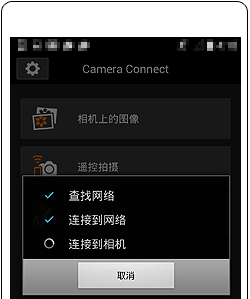
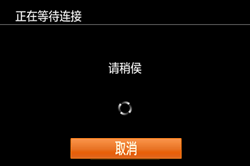
 5.在建立了与智能手机的连接后,相机屏幕上会显示图像列表。
5.在建立了与智能手机的连接后,相机屏幕上会显示图像列表。
- 按 [
 ]、[
]、[  ]、[
]、[  ]、[
]、[  ] 按钮选择要发送的图像,然后按 [
] 按钮选择要发送的图像,然后按 [  ] 按钮。将显示 [
] 按钮。将显示 [  ]。
]。 - 要取消标记图像,请再次按下 [
 ] 按钮。[
] 按钮。[  ] 不再显示。
] 不再显示。 - 重复此过程选择其他图像。
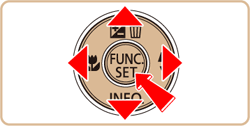
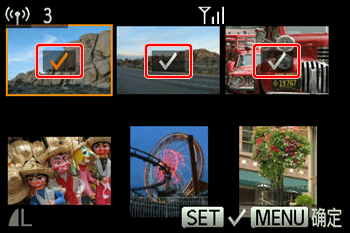
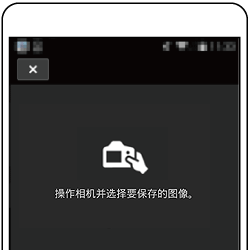
 6.在完成图像选择后,按 [MENU] 按钮。
6.在完成图像选择后,按 [MENU] 按钮。
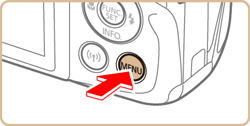
 7.显示以下屏幕时,按 [
7.显示以下屏幕时,按 [
 ]、[
]、[
 ] 按钮选择 [确定],然后按 [
] 按钮选择 [确定],然后按 [
 ] 按钮。
] 按钮。

 8.按 [
8.按 [
 ]、[
]、[
 ] 按钮选择 [发送],然后按 [
] 按钮选择 [发送],然后按 [
 ] 按钮将图像发送到智能手机。
] 按钮将图像发送到智能手机。
- 要结束连接,请按 [MENU] 按钮,在确认屏幕上按 [
 ]、[
]、[  ] 按钮选择 [确定],然后按 [
] 按钮选择 [确定],然后按 [  ] 按钮。还可使用智能手机结束连接。
] 按钮。还可使用智能手机结束连接。
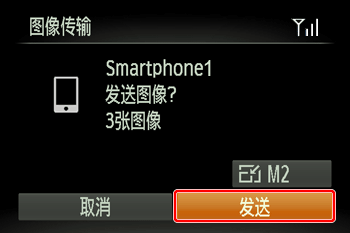
 9.在图像发送后,将在屏幕的底部显示 [传输完成]。
9.在图像发送后,将在屏幕的底部显示 [传输完成]。

- 在连接了设备后,也可以遥控拍摄以及给您的拍摄添加地理位置标记。
- 很容易就可以连接到最近使用的设备,最近使用的设备在 Wi-Fi 菜单中列出。
- 请按照下面的步骤来使用您的智能手机发送图像。

 1.请确保相机关闭或者处于拍摄模式下,然后使智能手机上的 N 标记 [
1.请确保相机关闭或者处于拍摄模式下,然后使智能手机上的 N 标记 [
 ] 轻触相机的 N 标记。
] 轻触相机的 N 标记。
 2.相机自动启动。(在相机处于拍摄模式下时,屏幕将更改。)
2.相机自动启动。(在相机处于拍摄模式下时,屏幕将更改。)
- 为默认设置时,将会显示设备名称 (
 )。
)。
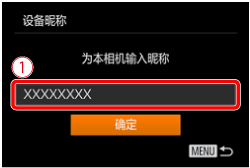
- 要更改相机的昵称,请按 [
 ]、[
]、[  ] 按钮选择 [昵称] 字段,按 [
] 按钮选择 [昵称] 字段,按 [  ] 按钮显示键盘,然后输入所需的昵称。在输完昵称之后,按 [MENU] 按钮返回到注册屏幕,按 [
] 按钮显示键盘,然后输入所需的昵称。在输完昵称之后,按 [MENU] 按钮返回到注册屏幕,按 [  ]、[
]、[  ] 按钮,选择 [确定],然后按 [
] 按钮,选择 [确定],然后按 [  ] 按钮。
] 按钮。 - 通过 Wi-Fi 连接到其他设备时,该昵称将显示在 [选择设备] 屏幕上。
 3.Camera Connect 在智能手机上启动并且自动连接设备。
3.Camera Connect 在智能手机上启动并且自动连接设备。
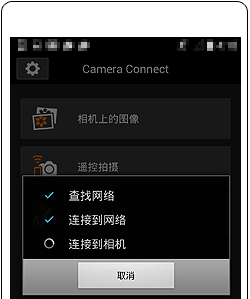
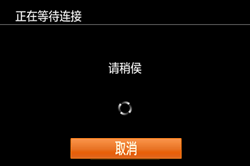
 4.在首次连接智能手机时,相机上将显示以下屏幕。按 [
4.在首次连接智能手机时,相机上将显示以下屏幕。按 [
 ]、[
]、[
 ] 按钮选择 [是],然后按 [
] 按钮选择 [是],然后按 [
 ] 按钮。
] 按钮。
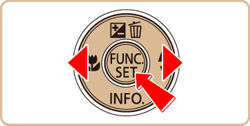
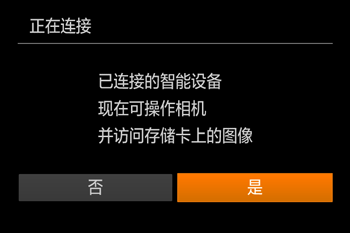
- 现在可以使用智能手机浏览、导入相机中的图像或者对这些图像进行地理位置标记或遥控拍摄。
- 注册智能手机后,可在相机上更改其隐私设置。
 5.将显示以下屏幕。
5.将显示以下屏幕。
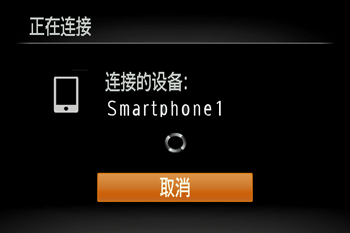
 6.在建立了与智能手机的连接后,将显示以下屏幕。
6.在建立了与智能手机的连接后,将显示以下屏幕。

- 步骤 11 之前的以下过程描述智能手机上的操作。
 7.在 Camera Connect 中触摸 [相机上的图像] 屏幕。
7.在 Camera Connect 中触摸 [相机上的图像] 屏幕。
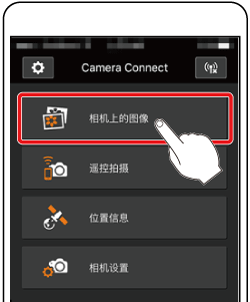
 8.触摸屏幕底部的菜单键 [
8.触摸屏幕底部的菜单键 [
 ]。
]。
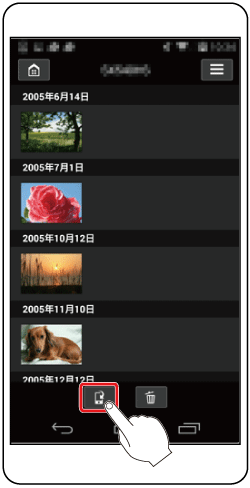
 9.在选择屏幕出现后,选择您要发送(保存)的图像 (
9.在选择屏幕出现后,选择您要发送(保存)的图像 (
 ),然后触摸屏幕右下角的 [保存] (
),然后触摸屏幕右下角的 [保存] (
 ) 以便将所选图像发送到智能手机。
) 以便将所选图像发送到智能手机。
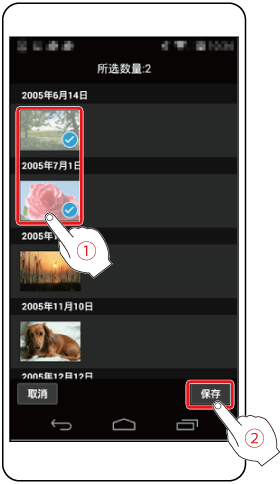
 10.传输图像后,触摸屏幕左上角的主屏幕按钮返回到菜单屏幕。
10.传输图像后,触摸屏幕左上角的主屏幕按钮返回到菜单屏幕。
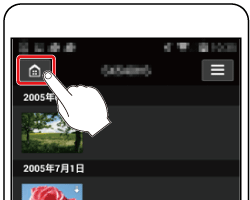
 11.若要结束连接,请触摸屏幕右上角的图标 [
11.若要结束连接,请触摸屏幕右上角的图标 [
 ],然后在确认屏幕上触摸 [是]。
],然后在确认屏幕上触摸 [是]。
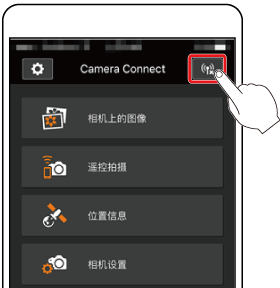

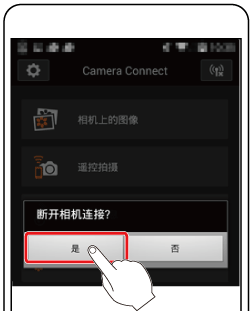
 12.在与智能手机的连接结束后,在相机上将显示以下屏幕。选择 [确定],然后按 [
12.在与智能手机的连接结束后,在相机上将显示以下屏幕。选择 [确定],然后按 [
 ] 按钮。
] 按钮。
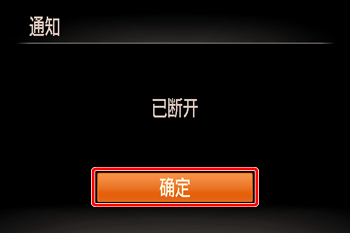




























































































 返回
返回
 打印
打印
 分享
分享








 京公网安备 11010502037877号
京公网安备 11010502037877号